两台笔记本电脑实现屏幕扩展功能(Win10适用)
原来的电脑没有坏但是用起来比较卡,影响工作效率,所以换了新电脑。买了新电脑以后旧电脑自然不能闲置,所以就打算将旧电脑用作新电脑的扩展屏幕,省下了买一块新屏幕的钱。
一键AI生成摘要,助你高效阅读
问答
·
笔记本电脑上的HDMI或VGA接口是视频输出接口,所以不能直接通过HDMI转VGA连接线将两台笔记本连接起来。想要实现两台笔记本电脑的屏幕扩展,必须借助第三方应用程序或者Win10系统自带的无线显示器软件。今天就分享一个如何通过Win10系统自带的软件实现屏幕扩展,详见下文。
-------------文中电脑A代表用作主屏的电脑,电脑B代表用作副屏的电脑。---------------
1、将两台笔记本电脑连到同一个局域网下,如两台笔记本电脑连接同一个WIFI或者同一个手机热点;
2、电脑B做如下设置:电脑右键---【显示设置】---【投影到此电脑】,设置参数:

注意:如果选项是灰色的,无法进行设置,需要安装【无线显示器】,操作如下:点击【可选功能】---【添加功能】,找到【无线显示器】进行安装,如果安装不成功,换一个网络重新安装。安装成功以后再设置参数。

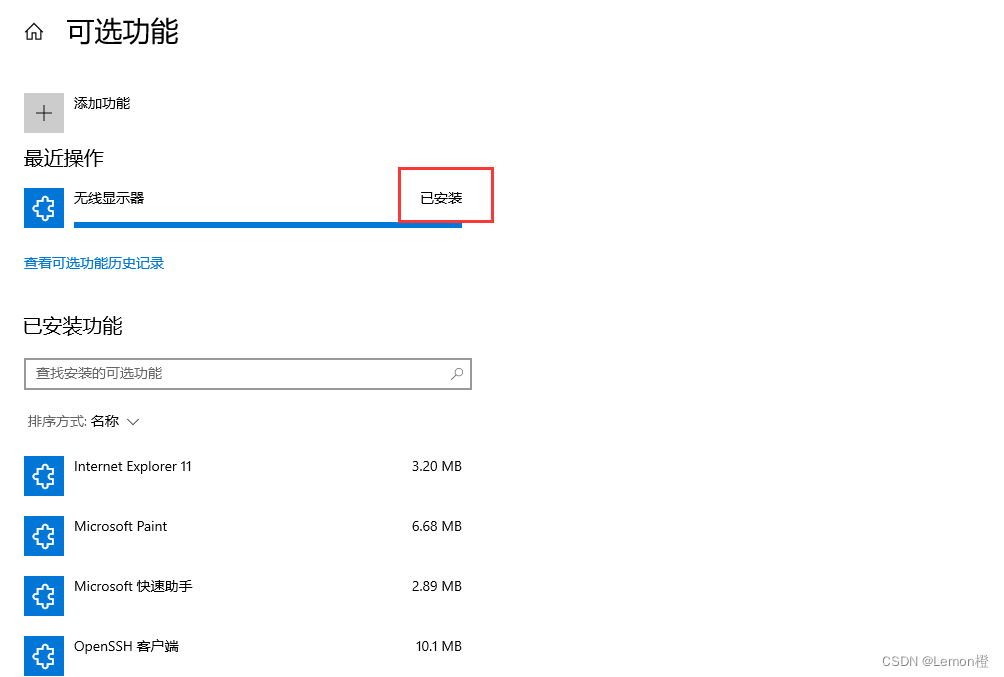
3、电脑A做如下设置:点击右下角【通知】---【连接】,此时电脑A开始搜索当前局域网内的电脑,找到电脑B对应的电脑名称进行连接即可,如我的电脑B名称是DESKTOP-VBRJTM7。连接以后电脑B会出现一个弹窗,点击【始终允许】就行。

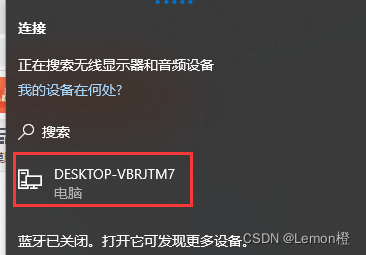
4、连接成功以后,点击右下角【通知】---【投影】---【扩展】。

5、此时扩展屏幕成功,但是延时比较大,在连接设置窗口中设置成【游戏】或【视频】模式,延时会小很多。


6、如果想退出扩展屏幕,点击【断开连接】即可。
更多推荐
 已为社区贡献1条内容
已为社区贡献1条内容










所有评论(0)